Вероятно, многим пользователям, работающим со сложными многоуровневыми системами отчетности, приходилось сталкиваться с ситуацией, когда на экране ни с того, ни с сего выскакивает непонятное сообщение об ошибке вроде «Объект не поддерживает свойства или метод Sign». Рассмотрим основные причины возникновения такого сбоя и методы быстрого устранения проблемы.
Прежде всего, обратите внимание, что рядовой пользователь с такими проблемами вряд ли столкнется. Ошибка типа «Объект не поддерживает свойства или метод знака Sign» в основном появляется в узкоспециализированных программах.
Примером могут служить клиенты вроде «ВТБ-24», «Контур-Экстерн» и другие. В целом такие приложения относятся к программам учета, в которых можно создавать специальные отчеты. В некоторых случаях сбой «Объект не поддерживает свойства или метод Sign» может проявляться и при попытке совершения онлайн-платежа, при просмотре данных сайтов госзакупок — в общем, везде, где требуется проведение конфиденциальной операции.
Для подтверждения легальности такого документа или сделки используется специальная sign cab. Вот с ней-то как раз и возникают проблемы. Грубо говоря, система пользователя просто не распознает ее вследствие некоторых причин, о которых будет сказано ниже, а посему не идентифицирует документ или сделку как благонадежные.
Возможные причины появления сбоя
Среди множества причин, которые могут приводить к таким ошибкам, большинство экспертов называют отсутствие некоторых зарегистрированных в системе библиотек скриптов, которые требуются для установления метода распознавания подписи, запрет на использование элементов ActiveX, устаревшую версию платформы.NET Framework, блокирование подписей и сайтов антивирусами и браэндмауэром и т. д.
Кроме того, ошибка «Объект не поддерживает свойство или метод Sign» (Windows 7, 64 бита) появляется исключительно при использовании браузера Internet Explorer (иногда открытие подобного типа производится в этом браузере автоматически). Поэтому именно его настройки в большинстве случаев могут решить проблему. Ниже будут представлены некоторые методы, позволяющие решить эту проблему.
Ошибка «Объект не поддерживает свойство или метод Sign»: что делать в первую очередь?
Самым простым и логичным решением данной проблемы является обычная смена браузера. Вместо Internet Explorer можно попробовать открыть документ или сайт в Opera или Google Chrome. Даже если происходит автоматическое открытие именно в Internet Explorer, нет ничего проще, чем скопировать ссылку и вставить ее в другого браузера.

Если пользователь имеет дело с программой, стоит посмотреть на ее настройки и сменить браузер, используемый по умолчанию.
Для отслеживания корректной работы также можно на время отключить штатный и брэндмауэр Windows, а затем посмотреть, открывается ли документ или сайт. Если все нормально, программу и интернет-ресурс потребуется внести в список исключений.
Установка и регистрация дополнительных компонентов
Однако только этим решение по устранению ошибки «Объект не поддерживает свойства или метод Sign» не ограничивается. Для работы большинства приложений этого типа требуется наличие в системе инсталлированной платформы Microsoft .NET Framework версии 2.0 и выше.

Вывод: нужно скачать и установить самый последний релиз пакета, после чего проверить функциональность.
Кроме того, при появлении такого сбоя в сообщении нередко можно увидеть и дополнительные указания насчет того, что в системе не зарегистрированы некоторые необходимые для работы компоненты. Как правило, это jscript.dll и vbscript.dll, причем такая ситуация может проявляться даже при установленном Windows Script Host. В свою очередь, велика вероятность того, что и сама платформа установлена неправильно. Таким образом, сначала следует инсталлировать этот компонент обязательно от имени админа, а затем перейти к регистрации библиотек.

Делается это из командной строки, которая вызывается через cmd в меню «Выполнить» (Win + R). Для регистрации используется команда regsvr32.exe, после которой через пробел прописывается полное название файла (например, regsvr32.exe jscript.dll). Далее просто нажимается клавиша ввода. Если кто не знает, библиотека jscript является элементом Java, а vbscript относится к библиотекам Visual Basic.
Изменение настроек браузера
Что касается непосредственно Internet Explorer, рекомендуется использовать версию браузера не ниже седьмой, но лучше скачать самую последнюю.
Еще один момент, связанный с появлением ошибки «Объект не поддерживает свойства или метод Sign», состоит в том, что некоторые надстройки, установленные в самом браузере, могут блокировать определение электронной подписи. Поэтому, если имеются дополнения или расширения вроде Mail.ru, Yahoo или чего-то еще, их настоятельно рекомендуется не только отключить, но и удалить вовсе.

Наконец, для устранения проблемы нужно зайти в раздел свойств обозревателя (либо из браузера, либо через «Панель управления»), найти на вкладке безопасности надежные узлы и перейти к настройке уровня безопасности, где нужно разрешить выполнение всех элементов ActiveX.
В некоторых случаях бывает достаточно просто почистить кэш и файлы Cookie, а также удалить мусор из в пользовательской директории. При этом на вкладке конфиденциальности в желательно отключить прием всех файлов Cookie, после чего подтвердить изменения.
Заключение
Остается сказать, что практически все вышеперечисленные методы устраняют проблему быстро и достаточно просто. Здесь не рассматривались сбои, связанные с проникновением в систему вредоносного ПО, поскольку каждый пользователь и так должен понимать, что защита системы при работе с такой спецификой должна состоять в приоритетных задачах.
При работе с компьютером нередко возникают различного рода ошибки, и если часть из них является понятной, то некоторые, такие как сообщение, о том, что объект не поддерживает свойство или же метод Browseforfolder, могут вести пользователя в ступор.
Чаще всего с таким сталкиваются пользователи банка ВТБ-24
, которые пытаются воспользоваться его онлайн услугами через браузер, находясь дома или в путешествии.
Она может возникнуть вследствие того, что скрипт сталкивается с несовместимостью или оказывается несопоставимым с какой-либо .
Причин может быть множество, но как понять, что именно предпринять в таком случае
и как сделать так, чтобы она уже наверняка больше никогда не вернулась, мы подробно расскажем ниже.
Cодержание:
Из-за чего возникает
Появляется ошибка чаще всего при переходе от директории к директории в работе с ВТБ-24.
При этом процессе задействуются определенные скрипты и если она возникает, значит что-то мешает их правильному выполнению. Причины подобного исхода могут быть следующими
:
Многие считают, что она возникает из-за самого сервиса ВТБ-24 и жалуются из-за этого на их сервера. Однако это далеко не так.
Как показывает перечень вариантов возникновения Browseforfolder, суть проблемы кроется со стороны клиента, в его браузере или же системе.
Одним из самых простых решений можно было бы назвать простую замену браузера на более совершенный и актуальный
, такой как или . Но ВТБ-24 в полном объеме функционирует лишь со стандартным Internet Explorer, поэтому проблемы с устаревшими версиями неизбежны.

Было бы намного проще, если все элементы системы были бы совместимы с иными браузерами, но пока на это рассчитывать не приходиться.
Поэтому перейдем к поочередному разбору каждой из возможных причин возникновения.
Работа с браузером
Первым делом следует убедиться в том, что она не в браузере, ведь все другие манипуляции при устаревшей версии ни к чему не приведут.
По большей части используется так называемый «родной», встроенный обозреватель Internet Explorer, что постоянно переживает изменения от своих создателей.
Если ни один другой обозреватель не подходит для работы или же пользователь не хочет отказываться от IE, то тогда следует попытаться обновить его до более новой версии.
Для этого необходимо посетить , где в соответственном разделе можно найти и скачать самый последний продукт IE.
Обратите внимание!
Скачивать следует с оглядкой на разрядность операционной системы. и для каждой из них идет своя версия браузера. Чтобы узнать, какая установлена у Вас, необходимо нажать комбинацию клавиш
Win
+
Pause
и найти требуемую информацию в разделе «Тип системы»
.

После успешного обновления обозревателя, можно попробовать вновь войти в систему ВТБ-24, но браузер при этом лучше всего запускать от имени администратора.
Для этого зайдите в меню «Пуск»
, найдите ярлык IE или воспользуйтесь поиском и кликните на нем правой кнопкой мыши, в появившемся контекстном меню отыщите «Запуск от имени администратора»
и кликните по пункту левой кнопкой мыши.

У многих пользователей скрипт выдает только потому, что права являются ограниченными.
Полный доступ ко всему имеет лишь администратор
и если Ваша учетная запись не позволяет открывать файлы от данного имени, то ее придется перенастроить.
Работа с Framework
В случаи, если все-таки причина возникновения заключается не в обозревателе, то проверить следует. .
Для поддержания всех услуг и стабильного доступа к различным ресурсам, обязательно должен быть установлен фреймворк не ниже версии 3.5.
Однако устанавливать лучше сразу релиз 4.5 или выше, чтобы наверняка избежать различных конфликтов.

Не на всех ПК изначально стоит обновление.NET Framework, а также есть пользователи что, отключают эту функцию для всех приложений, чтобы избежать заполнения памяти.
В этом случае единственным вариантом будет скачать с официального сайта, установить, перезагрузить ПК и вновь проверить, есть ли ошибка.
Настройки Internet Explorer
Если указанные выше действия не привели к желаемому результату, то можно попробовать перенастроить немного IE, для этого потребуется
:

Использование компонента ActiveX
Браузер настойчиво продолжает выдавать ошибку? В таком случае вернемся к настройкам и во вкладке «Безопасность»
понизим ее уровень, с помощью ползунка передвинув его в самый низ.

Чуть ниже в том же окне можно отыскать кнопку «Другой…»
, жмем на нее, и открывается новое окно.
В нем перечислен огромный список параметров, среди которых пользователю необходимо найти все касающиеся компонента и отметить галочкой пункт Prompt
во всех из них.

Такой глобальный подход помогает в большинстве случаев, и ошибка исчезает, но может быть, причина кроется совсем в ином.
Например, в недавно скачанном приложении или дополнении для браузера, которое мешает ему правильно запускаться. Для этого проще всего сбросить все настройки обозревателя.
Также можно скачать Java-платформу и разархивировав провести ее инсталляцию. Она самостоятельно интегрируется в систему и наладит возможную неисправность в скрипте.
Важно!
При первом входе в ВТБ-24 возникнет всплывающее окно с советом установить модуль криптографической защиты
. Обязательно соглашайтесь, ведь если Вы откажетесь, это в дальнейшем и может привести к различным проблемам с входом на сайт.
Исключение ненужных скриптов
Заключительный способ все исправить заключается в том, чтобы либо догрузить неработающие скрипты, либо просто удалить их из ОС.
Динамические библиотеки, что находятся в системе, тоже могут быть главной причиной отказа в доступе к услугам сайта
. Некоторые из них могут быть нерабочими и от таких библиотек необходимо избавляться.
Для начала их надо отыскать среди других. В этом нам поможет , в которую мы набираем sfc/scannow
.
Система выдает нам перечень необходимых библиотек, которые после можно вручную проинсталлировать повторно, чтобы они вновь работали.

Итог
Эта ошибка может возникать не только при работе с ВТБ-24, но и другими сайтами или платформами, однако, чаще всего все-таки банковская система выдает подобное.
Почти наверняка один из вышеупомянутых способов поможет Вам решить все нюансы и вновь перейти к нормальной работе с сервисом
.
Но в случае неудачи не следует отчаиваться, существует служба поддержки, обратившись в которую Вы всегда можете разъяснить ситуацию и попросить помощи. Компетентный консультант всегда поможет Вам
, ведь это в интересах банка, чтобы каждый из пользователей имел полный доступ ко всем функциям их системы.
Одна из особенностей современных финансовых структур заключается в том, что практически любой банк предоставляет своим клиентам доступ в личный онлайн-кабинет, позволяющий управлять своими счетами, переводить деньги, оплачивать разнообразные услуги, не затрачивая времени на непосредственный поход в офис организации.
К сожалению, но в некоторых ситуациях зайти на личную страничку в онлайн-банкинге становится невозможным. Например, при попытке использования этого инструмента от ВТБ24 может выскочить сообщение “объект не поддерживает метод Browseforfolder”.
Что это значит и как исправить подобную ситуацию?
Что обозначает данная ошибка
Банк VTB24 использует специальный скрипт для автоматического выбора своих пользователей. Его название – Browseforfolder. Наиболее популярными первопричинами возникновения подобной неприятности являются:
- Неактуальная версия интернет-браузера Internet Explorer, который клиент финансовой организации использует для захода в свой кабинет.
- Сам браузер или скрипты функционируют не корректно.
- Прав применяемого интернет-браузера не достаточно для осуществления задуманной операции.
- Проблемы с важным компонентом (ActiveX).
- Не актуальность версии Microsoft Framework.
Любой из выше описанных вариантов может привести к тому, что требуемый для входа скрипт не поддерживается. К счастью, существует методика, решающая данную проблему.
Исправление ситуации
Первый шаг в ситуации, когда “объект не поддерживает метод Browseforfolder”, заключается в обновлении программы для входа, то есть, интернет-браузера:
- Перейти на официальную страничку распространителя ПО;
- Подобрать наиболее актуальную версию, согласно разрядности используемой операционки;
- Выполнить инсталляцию и перезапуск компа.
Дальнейшие действия:
- Проверить наличие последнего варианта Microsoft Framework и ActiveX. Перейти на странички официальных распространителей и выполнить инсталляцию свежайших версий.
- Попробовать осуществить вход в кабинет, используя свойство “права администратора”. Для этого необходимо кликнуть на иконке IE правой кнопочкой компмышки и выбрать соответствующую функцию.
Следующий шаг – инсталляция специальной криптографической защиты, которая может быть рекомендована при подобной ошибки – система самостоятельно может выдать подобное сообщение. Необходимо:
- Кликнуть на кнопочку, справа от “Установить”;
- Выбрать вариант инсталляции для всех пользователей;
- Подождать завершения процедуры;
- Обновить используемую страницу. Дать разрешение на использование защиты.
В качестве альтернативы при решении этой неприятности может понадобится установка защитного плагина “КриптоПро ЭЦП Browser plug-in”:
- Задать в поиске запрос на скачивание данного инструмента;
- Перейти на предложенную страничку;
- После переноса инсталляционного пакета на жесткий диск, убедиться, что все браузеры временно закрыты;
- Выполнить инсталляцию, перезапуск ПК.

Очередной этап – изменение настроек браузера Internet Explorer:
- Нажать на “Сервис” и осуществить переход в “Свойства обозревателя”;
- Выбрать вкладку “Безопасность”, передвинуть ползунок в самое нижнее положение;
- Перейти в “Конфиденциальность”, убрать галочку с пункта, который отвечает за блокировку всплывающих окон;
- Вернуться в “Безопасность”, нажать на “Другой”;
- Выполнить поиск параметра, отвечающего за использование ActiveX. Выставить на “Разрешить”.

В некоторых случаях причиной неприятности, связанной с отсутствием поддержки свойства или метода Browseforfolder, является некорректность работы некоторых библиотек. Их следует обнаружить и удалить:
- Перейти в системную папку ОС;
- Зайти в System32;
- Выполнить поиск и удаление следующих элементов: «mesproax», «mespro.sig», «mesproax.dll» и «mespro.dll».
Желательно в конце перезапуститься.
Последний этап, завершающий лечение, заключается в сбросе параметров браузера, если, ни один из выше предложенных вариантов не дал положительного эффекта:
- Еще раз, вернуться в свойства обозревателя IE;
- Перейти в “Дополнительно”;
- Найти и нажать на кнопочку “Сброс”.

Остается только еще раз перезагрузить оборудование и проверить результат.

Данное сообщение об ошибке можно встретить на государственном портале gov.ru, возникает она на этапе подписи документов при обращении различных организаций к домену Госзакупок. Ошибка «Cannot sign data Error description» нет поддержки методов может означать, что вы используете устаревшее программное обеспечение или в одном из нужных компонентов произошла ошибка, сбой.
 Ошибка «Cannot sign data»
Ошибка «Cannot sign data»
Необходимые компоненты для подписи на сайте zakupki.gov.ru
Данные портал работает только с официальным браузером компании Microsoft – Internet Explorer. Для правильной работы и устранения ошибки «Cannot sign data Error description: Объект не поддерживает метод Sign» у вас должны быть установлены следующие компоненты и программы:
- Специальный плагин для навигатора Internet Explorer. Этот компонент нужен для электронного подтверждения документов, подписи. При нажатии пользователем на кнопку «Подпись», данный плагин открывает специальную программу, которая сфокусирована на токен. Для того, чтобы ее скачать, перейдите по этой ссылке http://zakupki.gov.ru/epz/main/public/document/view.html?sectionId=445 .
- Для того, чтобы обеспечить правильную работу токена с флешки, ему необходим особое программное обеспечение.
- Специальный документ PKIClient, который является подтверждение удостоверяющего центра, для того, чтобы его скачать – нажмите .
- Откройте эту ссылку для скачивания сертификата от сервера.
- Vcredits – это специальные библиотеки, которые нужны для правильной работы, для x86 и для 64-битной операционной системы Windows.
- Для Windows XP Microsoft .NET Framework нужна 2 версия. Иногда возникает проблема, если у пользователей стоит выше версия фреймворка. Для стабильной работы подписи необходима именно вторая версия, не выше. Для этого при скачивании нового пакета необходимо поставить галочку на пункте – «Установить Фреймворк 3.5, в том числе и 2, и т.д.». В этом случае вы сможете установить нужную версию.
- Для подписи нужен еще один вид электронного ПО – Lkomponent. его можно скачать.
Когда все вышеперечисленные компоненты будут установлены и обновлены на вашем компьютере, зайдите в ваш личный кабинет на государственном портале закупки, авторизуйтесь и попытайтесь подписать электронный документ снова, ошибки Cannot sign data Error description быть не должно на этот раз.
Действия при ошибке «Cannot sign data Error description»
В первую очередь ознакомьтесь со всеми пунктами необходимых компонентов для правильной работы на государственном портале, по возможности переустановите все программы, которые есть в списке. Обновите браузер Internet Explorer, а также убедитесь, что 2 главных компонента установлены правильно и работают корректно – Sign и Lkomponent, ведь именно они контролируют тестирование электронной подписи документов на подлинность.
Браузер от Microsoft Internet Explorer должен быть запущен в соответствии с правами локального администратора компьютера. В противном случае может возникать ошибки при работе с документами. Обычно это происходит с версиями 7 и выше. Если вы имеете Windows 64-битную архитектуру системы, попробуйте запустить 32-битную версию навигатора, иногда это действительно может помочь избавиться от ошибки.
Добавляем zakupki.gov.ru в список доверенных сайтов браузера
Иногда браузер может не пропускать вас на сайт по различным причинам. Это может случиться абсолютно с любым узлом в сети. Тем более с таким нестабильным браузером, как Internet Explorer. Чтобы навигатор от Microsoft доверял определенному порталу, его нужно добавить в перечень доверенных, для этого:

Советы и рекомендации по устранению ошибки «Объект не поддерживает метод Sign»
Для устранения «Cannot sign data Error description: Объект не поддерживает метод Sign» попробуйте переустановить Ланит.Компонент в другом дистрибутиве. При указании пути создайте папку в главном каталоге диска C (например, C:Lanit), или любого другого, в соответствии с тем, где у вас расположен системный диск. А также переустановите индивидуальный сертификат KriptoPro, обновите программу до последней актуальной версии. Microsoft .NET Framework нужно устанавливать при помощи программы и компоненты Windows.
Для этого:

В этом окне необходимо установить галочку на пункте с.NET Framework 2.0, если таковая отсутствует. Это должно помочь в решении проблемы с ошибкой «Cannot sign data error description: отсутствует поддержка метода Sign.
Нередко пользователи сталкиваются с проблемой подтверждения личных данных при онлайн операциях — Cannot sign data. Error description: Объект не поддерживает свойство или метод «Sign». Например, такая ошибка происходит на веб-страницах официальных организаций или финансовых учреждений: zakupki.gov.ru, bus.gov.ru, ВТБ 24, ЕИС. Конкретно данная ошибка появляется при попытке установить ЭЦП или при подтверждении личных данных.
Причины ошибки Sing
Сообщение ошибки указывает на проблемы с Sign.cab
. Данный компонент применяется при формировании самой подписи и является очень важным составляющим. Самих же причин появления ошибки может быть множество. Источником могут служить: не установленный файл sign.cab, отсутствующие или устаревшие корневые сертификаты (КриптоПро, Контур) для проведения ЭЦП, несовместимость разрядности Windows с браузером, отсутствие пакета.NET Framework и другие.
Ошибка: Объект не поддерживает свойство или метод Sign
Как исправить ошибку Cannot sign data
Для исправления подобного сбоя на Windows 7/8/10, следует по очереди проверить или выполнить все пункты, которые будут описаны ниже. Мы собрали все самые распространенные решения, которые приводятся на официальных форумах госзакупок, bus.gov.ru и других сообществ.
Для начала проверим работу сайта на другом браузере. Если вы совершаете операции через специализированное приложение, тогда проверьте настройки, где задайте другой браузер выхода в Сеть.
Правильно переустанавливаем Ланит
Многие советуют первым делом переустановить соответствующий ланит — sign.cab. Лучше загрузить его с того ресурса, на котором происходит сбой (обратитесь в суппорт), либо из другого популярного источника. Выберите разрядность (x32, x64), соответствующую вашей системе и браузеру (!), что очень важно для работы в Internet Explorer. Разрядность играет важную роль. Далее:

Также стоит проверить
Заключение
Чаще всего ошибка «Объект не поддерживает свойство или метод Sign» является следствием несоответствующей разрядности при установке ПО (ланита, браузера, сертификатов), поэтому внимательно отнеситесь к данному моменту. В любом случае, если вы не справитесь с ошибкой, стоит обратиться к суппорту ресурса, но как показывает практика, ответов там ждать можно очень долго.
Промокод Яндекс Драйв: refHGLeJ6 (50% скидка на первую поездку по тарифу «Фикс»)
Промокод СитиДрайв: khCyy2 (50% скидка на первую поездку, но не более 500 руб)
Промокод Делимобиль: refigh4 (400 рублей)
Промокод BelkaCar: AWKM9122 (300 рублей)
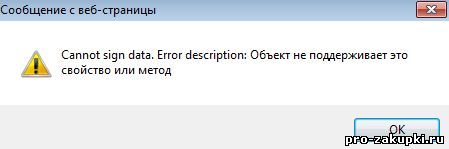
Ошибка Cannot sign data. Error description: Объект не поддерживает это свойство или метод обычно возникает при желании опубликовать какой-либо аукцион в Личном Кабинете сайта zakupki.gov.ru. Для решения данной проблему нужно проделать ряд несложных действий:
1)Для начала скачиваем и установливаем Microsoft .NET Framework 2.0 или более позднюю версию.
3)Теперь перезапускаем Internet Explorer, входим в личный кабинет на сайте закупки.гов.ру и пробуем воспользоваться электронной подписью.
Содержание
- Сообщение о том, что объект не поддерживает свойство или метод Sign: что это?
- Возможные причины появления сбоя
- Ошибка «Объект не поддерживает свойство или метод Sign»: что делать в первую очередь?
- Установка и регистрация дополнительных компонентов
- Изменение настроек браузера
- Заключение
- Причины ошибки Sing
- Как исправить ошибку Cannot sign data
- Правильно переустанавливаем Ланит
- Также стоит проверить
- Необходимые компоненты для подписи на сайте zakupki.gov.ru
- Действия при ошибке «Cannot sign data Error description»
- Добавляем zakupki.gov.ru в список доверенных сайтов браузера
- Советы и рекомендации по устранению ошибки «Объект не поддерживает метод Sign»
- Страница не загружается
- Сайт доступен, контракт не размещается
- Произошла ошибка при размещении: «signcadesbes» не определено — почему требуется обновлять ПО?
- Как исправить и где инструкция?
- Смотрите видео: A Simple and Profound Introduction to Self-Inquiry by Sri Mooji
Прежде всего, обратите внимание, что рядовой пользователь с такими проблемами вряд ли столкнется. Ошибка типа «Объект не поддерживает свойства или метод знака Sign» в основном появляется в узкоспециализированных программах.
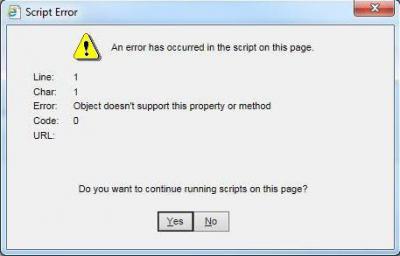
Примером могут служить клиенты вроде «ВТБ-24», «Контур-Экстерн» и другие. В целом такие приложения относятся к программам учета, в которых можно создавать специальные отчеты. В некоторых случаях сбой «Объект не поддерживает свойства или метод Sign» может проявляться и при попытке совершения онлайн-платежа, при просмотре данных сайтов госзакупок — в общем, везде, где требуется проведение конфиденциальной операции.
Для подтверждения легальности такого документа или сделки используется специальная цифровая (электронная) подпись sign cab. Вот с ней-то как раз и возникают проблемы. Грубо говоря, система пользователя просто не распознает ее вследствие некоторых причин, о которых будет сказано ниже, а посему не идентифицирует документ или сделку как благонадежные.
Возможные причины появления сбоя
Среди множества причин, которые могут приводить к таким ошибкам, большинство экспертов называют отсутствие некоторых зарегистрированных в системе библиотек скриптов, которые требуются для установления метода распознавания подписи, запрет на использование элементов ActiveX, устаревшую версию платформы .NET Framework, блокирование подписей и сайтов антивирусами и браэндмауэром и т. д.
Кроме того, ошибка «Объект не поддерживает свойство или метод Sign» (Windows 7, 64 бита) появляется исключительно при использовании браузера Internet Explorer (иногда открытие подобного типа производится в этом браузере автоматически). Поэтому именно его настройки в большинстве случаев могут решить проблему. Ниже будут представлены некоторые методы, позволяющие решить эту проблему.
Ошибка «Объект не поддерживает свойство или метод Sign»: что делать в первую очередь?
Самым простым и логичным решением данной проблемы является обычная смена браузера. Вместо Internet Explorer можно попробовать открыть документ или сайт в Opera или Google Chrome. Даже если происходит автоматическое открытие именно в Internet Explorer, нет ничего проще, чем скопировать ссылку и вставить ее в адресной строке другого браузера.
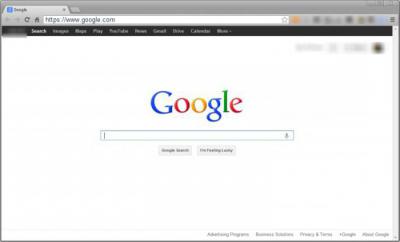
Если пользователь имеет дело с программой, стоит посмотреть на ее настройки и сменить браузер, используемый по умолчанию.
Для отслеживания корректной работы также можно на время отключить штатный антивирусный сканер и брэндмауэр Windows, а затем посмотреть, открывается ли документ или сайт. Если все нормально, программу и интернет-ресурс потребуется внести в список исключений.
Установка и регистрация дополнительных компонентов
Однако только этим решение по устранению ошибки «Объект не поддерживает свойства или метод Sign» не ограничивается. Для работы большинства приложений этого типа требуется наличие в системе инсталлированной платформы Microsoft .NET Framework версии 2.0 и выше.
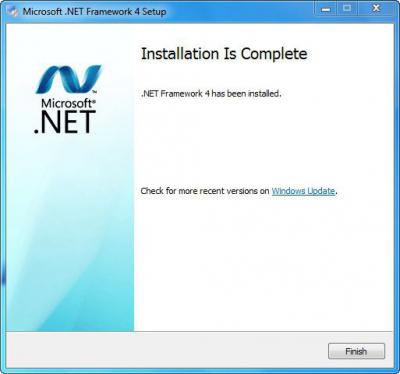
Вывод: нужно скачать и установить самый последний релиз пакета, после чего проверить функциональность.
Кроме того, при появлении такого сбоя в сообщении нередко можно увидеть и дополнительные указания насчет того, что в системе не зарегистрированы некоторые необходимые для работы компоненты. Как правило, это jscript.dll и vbscript.dll, причем такая ситуация может проявляться даже при установленном Windows Script Host. В свою очередь, велика вероятность того, что и сама платформа установлена неправильно. Таким образом, сначала следует инсталлировать этот компонент обязательно от имени админа, а затем перейти к регистрации библиотек.
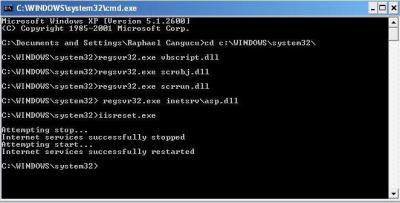
Делается это из командной строки, которая вызывается через cmd в меню «Выполнить» (Win + R). Для регистрации используется команда regsvr32.exe, после которой через пробел прописывается полное название файла (например, regsvr32.exe jscript.dll). Далее просто нажимается клавиша ввода. Если кто не знает, библиотека jscript является элементом Java, а vbscript относится к библиотекам Visual Basic.
Изменение настроек браузера
Что касается непосредственно Internet Explorer, рекомендуется использовать версию браузера не ниже седьмой, но лучше скачать самую последнюю.
Еще один момент, связанный с появлением ошибки «Объект не поддерживает свойства или метод Sign», состоит в том, что некоторые надстройки, установленные в самом браузере, могут блокировать определение электронной подписи. Поэтому, если имеются дополнения или расширения вроде Mail.ru, Yahoo или чего-то еще, их настоятельно рекомендуется не только отключить, но и удалить вовсе.

Наконец, для устранения проблемы нужно зайти в раздел свойств обозревателя (либо из браузера, либо через «Панель управления»), найти на вкладке безопасности надежные узлы и перейти к настройке уровня безопасности, где нужно разрешить выполнение всех элементов ActiveX.
В некоторых случаях бывает достаточно просто почистить кэш и файлы Cookie, а также удалить мусор из папки Temp в пользовательской директории. При этом на вкладке конфиденциальности в свойствах обозревателя желательно отключить прием всех файлов Cookie, после чего подтвердить изменения.
Заключение
Остается сказать, что практически все вышеперечисленные методы устраняют проблему быстро и достаточно просто. Здесь не рассматривались сбои, связанные с проникновением в систему вредоносного ПО, поскольку каждый пользователь и так должен понимать, что защита системы при работе с такой спецификой должна состоять в приоритетных задачах.
Причины ошибки Sing
Сообщение ошибки указывает на проблемы с Sign.cab. Данный компонент применяется при формировании самой подписи и является очень важным составляющим. Самих же причин появления ошибки может быть множество. Источником могут служить: не установленный файл sign.cab, отсутствующие или устаревшие корневые сертификаты (КриптоПро, Контур) для проведения ЭЦП, несовместимость разрядности Windows с браузером, отсутствие пакета .NET Framework и другие.
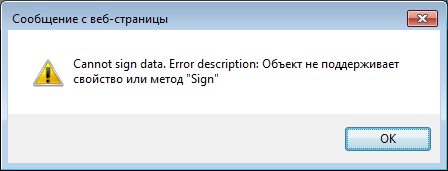 Ошибка: Объект не поддерживает свойство или метод Sign
Ошибка: Объект не поддерживает свойство или метод Sign
Промокод Яндекс Драйв: refHGLeJ6 (50% скидка на первую поездку по тарифу «Фикс»)
Промокод СитиДрайв: khCyy2 (50% скидка на первую поездку, но не более 500 руб)
Промокод Делимобиль: refigh4 (400 рублей)
Промокод BelkaCar: AWKM9122 (300 рублей)
Как исправить ошибку Cannot sign data
Для исправления подобного сбоя на Windows 7/8/10, следует по очереди проверить или выполнить все пункты, которые будут описаны ниже. Мы собрали все самые распространенные решения, которые приводятся на официальных форумах госзакупок, bus.gov.ru и других сообществ.
Для начала проверим работу сайта на другом браузере. Если вы совершаете операции через специализированное приложение, тогда проверьте настройки, где задайте другой браузер выхода в Сеть.
Правильно переустанавливаем Ланит
Многие советуют первым делом переустановить соответствующий ланит — sign.cab. Лучше загрузить его с того ресурса, на котором происходит сбой (обратитесь в суппорт), либо из другого популярного источника. Выберите разрядность (x32, x64), соответствующую вашей системе и браузеру (!), что очень важно для работы в Internet Explorer. Разрядность играет важную роль. Далее:
- Лучше проводить установку войдя в учетную запись администратора на ПК. Также будет лучше, если вы отключите экраны антивируса на время.
- Удалите предыдущий ланит (также почистите его остатки в реестре — CCleaner вам в помощь).
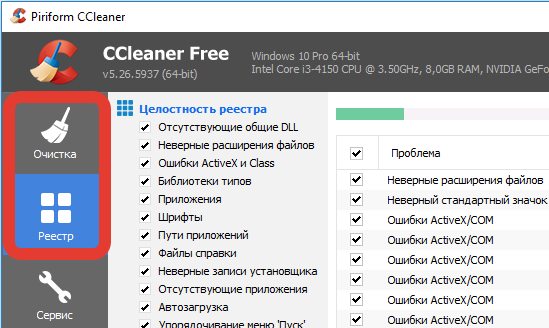 Примените очистку реестра через CCleaner По загруженному файлу кликаем правой кнопкой. В разделе Общие снизу ищем пункт «Разблокировать» — ставим там галочку.
Примените очистку реестра через CCleaner По загруженному файлу кликаем правой кнопкой. В разделе Общие снизу ищем пункт «Разблокировать» — ставим там галочку.
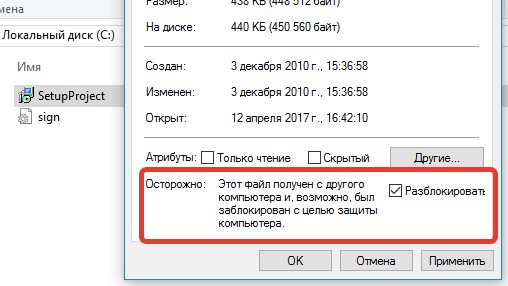 Разблокировка файла SetupProject
Разблокировка файла SetupProject
Также советуем ознакомиться с решением сбоя при установке ЭЦП — Error calling method on NPObject.
Также стоит проверить
- Многие забывают такой нюанс как необходимость на компьютере .NET Framework (от версии 2.0 и выше) и даже Java. Загружать их инсталы нужно из официальных источников — Microsoft.com и java.com/ru/. Редко, но бывает, что свойство или метод Sign не поддерживаются из-за Джава пакетов.
- Не забудьте добавить проблемный сайт в надежные узлы. Это делается в настройках IE.
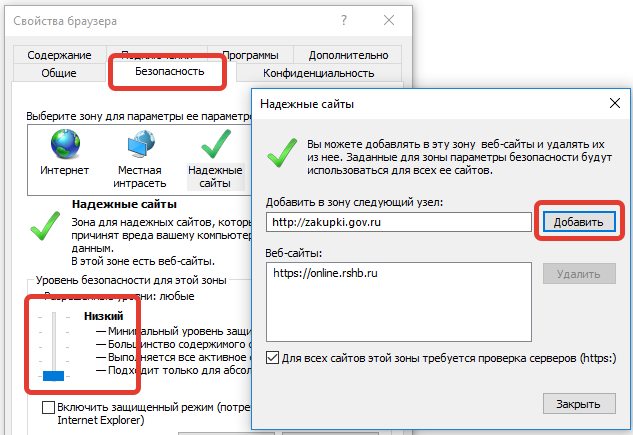 Добавляем сайт в надежные
Добавляем сайт в надежные
Данные портал работает только с официальным браузером компании Microsoft – Internet Explorer. Для правильной работы и устранения ошибки «Cannot sign data Error description: Объект не поддерживает метод Sign» у вас должны быть установлены следующие компоненты и программы:
- Специальный плагин для навигатора Internet Explorer. Этот компонент нужен для электронного подтверждения документов, подписи. При нажатии пользователем на кнопку «Подпись», данный плагин открывает специальную программу, которая сфокусирована на токен. Для того, чтобы ее скачать, перейдите по этой ссылке http://zakupki.gov.ru/epz/main/public/document/view.html?sectionId=445.
- Для того, чтобы обеспечить правильную работу токена с флешки, ему необходим особое программное обеспечение.
- Специальный документ PKIClient, который является подтверждение удостоверяющего центра, для того, чтобы его скачать – нажмите.
- Откройте эту ссылку для скачивания сертификата от сервера.
- Vcredits – это специальные библиотеки, которые нужны для правильной работы, для x86 и для 64-битной операционной системы Windows.
- Для Windows XP Microsoft .NET Framework нужна 2 версия. Иногда возникает проблема, если у пользователей стоит выше версия фреймворка. Для стабильной работы подписи необходима именно вторая версия, не выше. Для этого при скачивании нового пакета необходимо поставить галочку на пункте – «Установить Фреймворк 3.5, в том числе и 2, и т.д.». В этом случае вы сможете установить нужную версию.
- Для подписи нужен еще один вид электронного ПО – Lkomponent. Здесь его можно скачать.
Когда все вышеперечисленные компоненты будут установлены и обновлены на вашем компьютере, зайдите в ваш личный кабинет на государственном портале закупки, авторизуйтесь и попытайтесь подписать электронный документ снова, ошибки Cannot sign data Error description быть не должно на этот раз.
Действия при ошибке «Cannot sign data Error description»
В первую очередь ознакомьтесь со всеми пунктами необходимых компонентов для правильной работы на государственном портале, по возможности переустановите все программы, которые есть в списке. Обновите браузер Internet Explorer, а также убедитесь, что 2 главных компонента установлены правильно и работают корректно – Sign и Lkomponent, ведь именно они контролируют тестирование электронной подписи документов на подлинность.
Браузер от Microsoft Internet Explorer должен быть запущен в соответствии с правами локального администратора компьютера. В противном случае может возникать ошибки при работе с документами. Обычно это происходит с версиями 7 и выше. Если вы имеете Windows 64-битную архитектуру системы, попробуйте запустить 32-битную версию навигатора, иногда это действительно может помочь избавиться от ошибки.
Добавляем zakupki.gov.ru в список доверенных сайтов браузера
Иногда браузер может не пропускать вас на сайт по различным причинам. Это может случиться абсолютно с любым узлом в сети. Тем более с таким нестабильным браузером, как Internet Explorer. Чтобы навигатор от Microsoft доверял определенному порталу, его нужно добавить в перечень доверенных, для этого:
- Откройте браузер, на панели инструментов нажмите пункт «Сервис» и далее откройте «Свойства браузера».
- В следующей странице кликните мышкой на вкладку «Безопасность» и в первом разделе, в зонах безопасности, выберите вариант с зеленой галочкой «Надежный сайт».
- Теперь кликните по кнопке «Сайты».
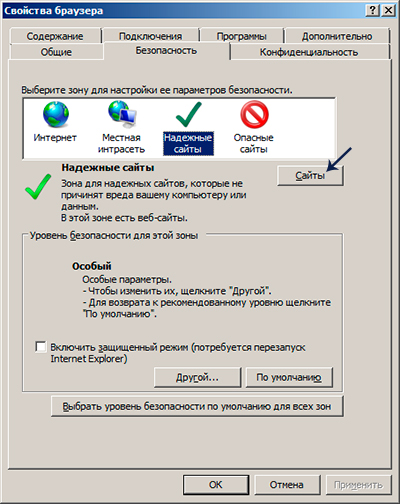 Настройка доверенных сайтов в IE
Настройка доверенных сайтов в IE
Советы и рекомендации по устранению ошибки «Объект не поддерживает метод Sign»
Для устранения «Cannot sign data Error description: Объект не поддерживает метод Sign» попробуйте переустановить Ланит.Компонент в другом дистрибутиве. При указании пути создайте папку в главном каталоге диска C (например, C:Lanit), или любого другого, в соответствии с тем, где у вас расположен системный диск. А также переустановите индивидуальный сертификат KriptoPro, обновите программу до последней актуальной версии. Microsoft .NET Framework нужно устанавливать при помощи программы и компоненты Windows.
- Откройте меню «Пуск», «Панель управления».
- Далее выберите пункт «Программы и компоненты».
- Перейдите на «Отключение и включение» компонентов Windows.
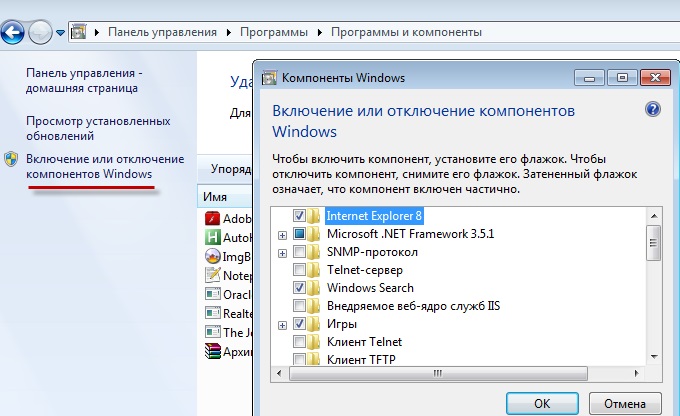 Программы и компоненты Windows
Программы и компоненты Windows
В этом окне необходимо установить галочку на пункте с .NET Framework 2.0, если таковая отсутствует. Это должно помочь в решении проблемы с ошибкой «Cannot sign data error description: отсутствует поддержка метода Sign.
Страница не загружается
Некоторые пользователи сталкиваются с полным отказом системы – перед ними возникает белый экран, вышеупомянутая ошибка и раздражающая надпись: «Не удаётся загрузить страницу».
В данном случае стоит попробовать провести следующие манипуляции:
- Проверьте правильность введённого адреса – в соответствующей строке должно быть вписано: «https://zakupki.gov.ru» (можно скопировать и проверить, без кавычек).
- Попробуйте найти сайт через поисковую систему, зайти на него из результатов поиска.
- Подождите пару минут, после чего попробуйте обновить страницу через CTRL+F5 (вариант для технических работ ресурса, о них предупреждают заранее).
Проблема не решена? Двигаемся далее.
Сайт доступен, контракт не размещается
В случае работы сайта, но невозможности разместить контракт, провести другие привычные действия, поступаем следующим образом:
- Обновляем браузер IE до версии 11 и выше.
- Находим самую последнюю версию КриптоПро, устанавливаем её (чаще всего проблема кроется именно в этом, чуть позже объясним почему).
- Переустанавливаем/обновляем имеющийся плагин для корректной работы системы.
- Проверяем актуальность вашей операционной системы на сайте Закупок.
Произошла ошибка при размещении: «signcadesbes» не определено — почему требуется обновлять ПО?
Обо всём по порядку – со 2 июля 2018 года в собственном профиле каждого заказчика может возникать непонятное уведомление: «Произошла ошибка при размещении, попробуйте еще раз: «signcadesbes» не определено». Это связано с тем, что подписание документов и информации в ЕИС будет выполняться при помощи плагина КриптоПро ЭЦП Browser plug-in.

Это связано с соответствующими глобальными изменениями в области размещения сведений. Основной причиной является некорректная настройка рабочего места, «лёгкие» формы которой устраняются соблюдением инструкций выше. Правда, это подходит лишь для тех, кто ознакомился с новой инструкцией для настройки с официального ресурса.
Несколько главных тезисов:
- IE ниже версии 11 больше не используется, даже при полностью правильной настройке остальных аспектов функционирования системы.
- Перечень доступных для корректной работы версий операционных систем прописан в новой версии инструкции (где её найти – чуть ниже).
- По аналогии с ОС, вводятся рамки версий непосредственно для КриптоПро – расположены там же.
Подобные шаги реализовывались и в прошлом, правда не столь глобально. Такие «ограничения» в теории должны способствовать корректной работе Единой Системы у каждого пользователя, а также значительно упрощают составление инструкций по настройке, ответы на интересующие вопросы.
Важно – изменения не введены временно, будут действовать в личном кабинете по Закону № 44-ФЗ до объявления последующих корректировок.
Как исправить и где инструкция?
Для устранения уведомления об ошибке требуется настроить своё рабочее место, используя п. 6 Инструкции по установке и настройке компонента «КриптоПро ЭЦП Browser plug-in. Она доступна для скачивания или просмотра в браузере по следующей ссылке — https://bit.ly/2u4amnA.
Там же предлагается установить российский браузер Спутник, с поддержкой отечественный криптографии. Видимо, ему пытаются найти хоть какое-то применение.
Закидывать техническую поддержку темами с возмущением, непониманием бесполезно – инструкции по устранению уже давно висят в закрепленной области сайта, в открытом доступе.
Надеемся, наш материал помог вам решить неудобную проблему с сайтом Единой Информационной Системы в сфере закупок – будьте внимательны, уделяйте больше времени мелочам, тем самым обеспечив комфортную работу над собственным делом.
Источники:
- http://pro-zakupki.ru/publ/reshenie_problem/oshibka_zakupki_go_ru_cannot_sign_data_error_description/9-1-0-34
- http://fb.ru/article/255774/oshibka-obyekt-ne-podderjivaet-svoystva-ili-metod-sign-kak-ispravit-ee-byistro-i-prosto
- http://vr-boom.ru/obekt-ne-poddergivaet-svoystvo-ili-metod-sign-chto-delat/
- http://it-doc.info/cannot-sign-data-error-description-obekt-ne-podderzhivaet-metod-sign/
- http://devicess.ru/proizoshla-oshibka-pri-razmeshenii-signcadesbes-ne-opredeleno/
Смотрите видео: A Simple and Profound Introduction to Self-Inquiry by Sri Mooji
Промокод Яндекс Драйв: refHGLeJ6 (50% скидка на первую поездку по тарифу «Фикс»)
Промокод СитиДрайв: khCyy2 (50% скидка на первую поездку, но не более 500 руб)
Промокод Делимобиль: refigh4 (400 рублей)
Промокод BelkaCar: AWKM9122 (300 рублей)
1. Вопрос: При формировании запроса в онлайн-портале ФЗС возникает ошибка: «Невозможно создание объекта сервером программирования объектов». Что делать?
Ответ: Во-первых, необходимо установить «КриптоПро ЭЦП Browser Plugin» версии 2.0. Во-вторых, при появлении всплывающего окна внизу страницы «Эта веб-страница пытается запустить надстройку …» необходимо нажать «Разрешить для всех страниц» (предпочтительнее) или «Разрешить».
2. Вопрос: Что делать, если возникает ошибка: «Неизвестный криптографический алгоритм»?

Ответ: В случае Windows x64 Необходимо удалить две ветки реестра: [HKEY_LOCAL_MACHINESOFTWAREMicrosoftCryptographyOID EncodingType 0CryptDllFindOIDInfo1.2.643.2.1.3.2.1!1]
[HKEY_LOCAL_MACHINESOFTWAREWow6432NodeMicrosoft CryptographyOIDEncodingType 0CryptDllFindOIDInfo1.2.643.2.1.3.2.1!1]
В случае Windows x32 необходимо удалить одну ветку реестра:
[HKEY_LOCAL_MACHINESOFTWAREMicrosoftCryptographyOID EncodingType 0CryptDllFindOIDInfo1.2.643.2.1.3.2.1!1]
3. Вопрос: При формировании запроса в онлайн-портале ФЗС в ОС Windows 10 возникает ошибка: «Объект не поддерживает свойство или метод «CreateObject»». Что делать?

Ответ: По умолчанию в операционной системе Windows 10 используется браузер Microsoft Edge, на нем не работает портал ФЗС. На портал ФЗС нужно заходить только с помощью браузера Internet Explorer версии 9.0. и выше.
4. Вопрос: Не можем попасть в запрос, созданный в ФЗС через первичную подачу документов, сохранился только номер запроса. Что делать?
Ответ: К сожалению, попасть в данный запрос уже нельзя. Для дальнейшей работы с созданным запросом необходимо сохранить не только номер запроса, но и ссылку на сам запрос (см. скриншот). Для подачи документов необходимо заново создать запрос на сертификат.

5. Вопрос: Необходимо ли организации-заявителю получать КриптоПро в Удостоверяющем центре, если у неё уже есть свое КриптоПро?
Ответ: Для работы в информационных системах Федерального казначейства необходимо иметь версию КриптоПро 4.0 или выше. Если у организации-заявителя имеется дистрибутив и достаточное количество лицензий, то нет необходимости в получении новых.
6. Вопрос: Как получить СКЗИ КриптоПро 4.0?
Ответ: Для получения СКЗИ необходимо предоставить в Удостоверяющий центр:
а) заявку на получение средств криптографической зашиты информации. Количество запрашиваемых лицензий на СКЗИ не должно превышать количество сотрудников, имеющих сертификаты УЦ ФК;
б) оптический носитель однократной записи (CD-R, DVD-R).
7. Как установить новые корневые сертификаты?
Ответ: Для установки корневых сертификатов необходимо воспользоваться Инструкцией.
8. Вопрос: При формировании ЭП с помощью онлайн портала невозможно выбрать полномочия по 44-ФЗ, как быть?
Ответ: Для работы на сайте http://zakupki.gov.ru по 44-ФЗ не нужно выбирать полномочия, при составлении Заявления на получение сертификата достаточно одной галочки «Аутентификация клиента». Полномочия распределяются в личном кабинете. То же самое касается и СМЭВ (ГИС ГМП).
9. Вопрос: Как найти контейнер (закрытый ключ) от сертификата?
Ответ: Контейнер формируется в момент формирования Запроса на сертификат, когда Вы нажимаете на сайте https://fzs.roskazna.ru кнопку «Сохранить и сформировать запрос». Таким образом, закрытый ключ может быть сохранен:
1) В реестр компьютера, на котором создавался запрос на сертификат (в случае, если программа не предложила выбрать носитель для сохранения контейнера);
2) На носителе, который был вставлен в компьютер в момент формирования запроса, и который Вы выбрали (USB-Flash, Rutoken и пр.) Чтобы посмотреть контейнеры, которые доступны на компьютере, откройте «КриптоПРО CSP», вкладку «Сервис», нажмите «Просмотреть сертификаты в контейнере» и «Обзор». Откроется окно со списком доступных контейнеров, их номера и место хранения. Номер контейнера, как правило, соответствует дате и времени его формирования. Например, контейнер с номером 420112233 формировался 20 апреля (20.04) в 11часов 22 минуты 33 секунды.
Содержание
- Причины ошибки Sing
- Как исправить ошибку Cannot sign data
- Правильно переустанавливаем Ланит
- Также стоит проверить
- Заключение
- 1. Браузер для работы в zakupki.gov.ru
- 2. Корневой сертификат zakupki.gov.ru
- 3. Настройка браузера Internet Explorer для zakupki.gov.ru
- 4. Установка компонента для формирования подписи Ланит sign.cab
- 5. Ошибки при работе с zakupki.gov.ru:
- При попытке зайти в «Личный кабинет» zakupki.gov.ru не появляется окно выбора сертификата
Компонент формирования подписи не установлен или не работает (работает некорректно).
1) Убедитесь, что в верхней части окна или вкладки браузера не отображается уведомление об предотвращении запуска или установки надстроек (элементов ActiveX):
«Все надстройки обозревателя Internet Explorer отключены. Щелкните здесь для управления, отключения или удаления надстроек».
«Этот веб-узел пытается установить следующую надстройку … Если вы доверяете этому веб-узлу и этой надстройке и хотите установить ее, щелкните здесь…»
«Для этого узла нужна следующая надстройка… Если вы доверяете этому веб-узлу и этой надстройке и разрешаете ее выполнение, щелкните здесь…»
«Параметры безопасности не позволяют запускать элементы управления ActiveX на этой странице. Страница может отображаться неправильно. Щелкните здесь для выбора параметров.»
«Запуск элементов ActiveX на этой веб-странице запрещен текущими параметрами безопасности».
«Эта программа заблокирована, так как не удаётся проверить её издателя.»
«Internet Explorer заблокировал элементы управления ActiveX.»
Если такие уведомления присутствуют, соответствующее действие необходимо разрешить.
В случае, если используется браузер Internet Explorer 10 рекомендуется дополнительно разрешить запуск неподписанных элементов ActiveX.
Для этого необходимо:
- в меню браузера выбрать пункт «Сервис» — «Свойства браузера» (в случае, если меню не отображается по-умолчанию, для его отображения необходимо нажать на клавиатуре Alt). В результате отобразится окно «Свойства браузера»;
- перейти на вкладку «Безопасность»;
- выбрать зону «Надежные сайты»;
- в блоке «Уровень безопасности для этой зоны» нажать кнопку «Другой». В результате отобразится окно «Параметры безопасности»;
- в списке параметров найти пункт «Загрузка неподписанных элементов ActiveX» (блок Элементы ActiveX и модули управления) и переключить этот параметр в положение «Включить».
2) Убедитесь, что запуск установленного компонента формирования подписи не блокируется в связи с недостаточным доверием к веб-узлу bus.gov.ru.
Для этого узел https://bus.gov.ru должен быть добавлен в зону «Надежные Узлы» (Свойствах обозревателя — Безопасность — Надежные узлы — Узлы) и для этой зоны установлены низкие ограничения безопасности (Свойствах обозревателя — Безопасность — Надежные Узлы — Уровень безопасности для этой зоны — Другой — Сброс особых параметров — На уровень — Низкий — Сбросить). В результате в категории «Элементы ActiveX и модули подключения» в настройке безопасности (Свойствах обозревателя — Безопасность — Надежные Узлы — Уровень безопасности для этой зоны — Другой) запуск модулей ActiveX должен быть разрешен (все пункты в этой категории должны быть установлены в положение «Включить» или «Предлагать»).
Дополнительно: Необходимо разрешить установку и запуск элементов управления ActiveX, имеющей недопустимую подпись: «Свойства обозревателя» — «Дополнительно» — «Безопасность» — «Разрешать установку или выполнение программы, имеющей недопустимую подпись».
3) В других случах, необходимо установить (переустановить) компонент формирования подписи sign.cab.
Путь установки по-умолчанию:
C:Program FilesЛанитЛанит.Компонент формирования подписи
Установка 64-х разрядной версии компонента подписи доступна только в 64-х разрядной ОС.
Корректная работа 64-х разрядной версии компонента подписи возможна только при использовании 64-х разрядной версии браузера Internet Explorer.
Установка 32-разрядной версии компонента подписи доступна в 32-х разрядной и 64-х разрядной версиях ОС. Корректная работа 32-х разрядной версии компонента подписи возможна только при использовании 32-х разрядной версии браузера Internet Explorer.
4) Если после этих действий ошибка при подписании продолжает возникать, убедитесь, что разрядность запускаемого браузера Internet Explorer совпадает с установленной версией компонента формирования подписи.
Проверить разрядность запускаемой по-умолчанию версии браузера IE можно в «Справка» — «О программе» (в 64-x разрядной версии после указания номера версии должно быть указано «64-bit edition», если этого указания нет — запускается 32-х разрядная версия).
Также, для корректной работы компонента формирования подписи необходим пакет Microsoft .NET Framework версии 2.0 (для Windows XP) или 3.5 (для более поздних версий операционных систем Windows).
5) В редких случаях, запуск компонента формирования подписи может блокировать ПО антивирусной и проактивной защиты.
В этой заметке я постараюсь обобщить опыт использования криптопровайдера КриптоПро для доступа к закрытой части официального сайта единой информационной системы в сфере закупок (zakupki.gov.ru) и сайта госуслуг (gosuslugi.ru). Сам криптопровайтер стал уже стандартом де-факто для госучреждений, в его формате выдает ЭЦП, например, удостоверяющий центр (УЦ) Федерального казначейства или УЦ Минздрава.
В первую очередь речь пойдет о сайте zakupki.gov.ru. Личный кабинет этого сайта доступен только через HTTPS с использованием ГОСТ-алгоритмов шифрования. Долгое время HTTPS через ГОСТ работал только в Internet Explorer, который целиком полагался на криптопровайдер. Развязка наступила не так давно, когда на сайте zakupki.gov.ru была прекращена поддержка старых версий IE, в том числе — IE8. Беда в том, что IE8 — последняя версия этого браузера, поддерживаемая в Windows XP, а государственные учреждения, как правило, очень консервативны в плане лицензирования. Таким образом, довольно большая часть пользователей в одночасье оказалась “за бортом”.
К счастью, компания КриптоПро выпускает специальную сборку браузера Firefox под названием КриптоПро Fox (CryptoFox), которая поддерживает ГОСТ-алгоритмы и работает, естественно, только в связке с соответствующим криптопровайдером. Было время, когда разработка сборки почти полностью прекратилась, однако сейчас новые версии выходят регулярно. Последняя сборка основана на Firefox 45, Скачать сборки можно , доступны версии под Windows, Linux и даже Apple OS X.
По ссылке доступна англоязычная версия браузера. Для ее локализации необходимо скачать пакет с переводом интерфейса. Обратите внимание, что версия пакета должна соответствовать версии самого браузера.
После установки пакета нужно открыть новую вкладку, набрать там about:config, а в открывшемся списке параметров ввести general.useragent.locale и изменить его значение с en-US на ru-RU. После перезапуска браузера интерфейс будет на русском языке.
Теперь можно ставить в хранилище “Доверенные корневые центры сертификации” корневой сертификат УЦ Федерального казначейства, в хранилище “Личные” — персональный сертификат пользователя, перезапускать браузер и заходить в личный кабинет zakupki.gov.ru по 44-ФЗ.

На моем рабочем месте не установлено действующих сертификатов уполномоченных лиц, поэтому доступ в личный кабинет запрещен. Однако шифрование соединения в любом случае проводится алгоритмом семейства ГОСТ.
В случае доступа к закрытой части сайта по 223-ФЗ авторизация будет проходить через ЕСИА (то есть через сайт gosuslugi.ru). Здесь ситуация упрощается, потому что у этого сайта плагин для Firefox существует уже давно и разрабатывается Ростелекомом. При первом заходе на сайт нам будет предложено скачать плагин. После установки плагин следует переключить в режим “Всегда включать” в настройках CryptoFox, иначе на сайте госуслуг не будет появляться окно с запросом сертификата.

К сожалению, подпись документов на сайте zakupki.gov.ru реализована через специфичесий компонет sing.cab, который использует технологию ActiveX. Естественно, в CryptoPro этот компонент не будет работать, так что будем ждать перехода на более распространенную технологию. К счастью, подписание документа — это лишь малая часть того, что должен делать оператор во время работы на zakupki.gov.ru, так что для повседневных операций CryptoFox вполне можно использовать.
Иногда бывает необходимо сохранить копию закрытого ключа на локальном компьютере. Это возможно сделать, если ключ при создании в УЦ помечен как выгружаемый. Копирование производится с помощью кнопки “Скопировать” (какая неожиданность) в интерфейсе апплета КриптоПро

Если два варианта хранения ключа на локальной машине — в считывателе “Реестр” и на виртуальном съемном диске. В принципе, безопасность хранения ключа в обоих случаях примерно одинакова, так что выбор средства остается за читателем.
В считывателе “Реестр” ключи хранятся в ветви
HKLMSOFTWARECrypto ProSettingsUsersKeys
для пользователя и в ветви
HKLMSOFTWARECrypto ProSettingsKeys
для компьютера в целом.
В случае 64-битной ОС пути будут немного другими:
HKLMSOFTWAREWow6432NodeCrypto ProSettingsUsersKeys
и
При работе КриптоПро на терминальном сервере у пользователя может не хватить прав на запись ключа в эти ветви, поскольку они находятся не в профиле пользователя. Эту ситуацию можно исправить назначением соответствующих прав на ветви через утилиту Regedit.
КриптоПро ищет контейнеры ключей на дисках, которые имеют атрибут “съемный”, то есть флеш-диск или, прости господи, дискета будут считаться контейнерами ключей, а сетевой диск или диск, проброшенный через RDP — нет. Это позволяет хранить ключи на образах дискет по принципу один ключ — одна дискета и тем самым повысить безопасность. Для создания виртуального дисковода можно применить утилиту ImDisk , у которой есть версия и под 64-битные ОС. Заявляется совместимость с Windows вплоть до 8.1, нормально работает и в Windows 10.

Существует еще утилита , в которой можно создавать дисковод, видимый только конкретным пользователем. К сожалению, она давно не развивается, и, кажется не будет работать на 64-битных ОС из-за неподписанного драйвера.
Применяя эти советы и не забывая о Положении ПКЗ-2005 , которое, впрочем, носит рекомендательный характер, можно несколько облегчить жизнь как операторам, работающим на сайтах закупок, так и себе.
Нередко пользователи сталкиваются с проблемой подтверждения личных данных при онлайн операциях — Cannot sign data. Error description: Объект не поддерживает свойство или метод «Sign». Например, такая ошибка происходит на веб-страницах официальных организаций или финансовых учреждений: zakupki.gov.ru, bus.gov.ru, ВТБ 24, ЕИС. Конкретно данная ошибка появляется при попытке установить ЭЦП или при подтверждении личных данных.
Причины ошибки Sing
Сообщение ошибки указывает на проблемы с Sign.cab . Данный компонент применяется при формировании самой подписи и является очень важным составляющим. Самих же причин появления ошибки может быть множество. Источником могут служить: не установленный файл sign.cab, отсутствующие или устаревшие корневые сертификаты (КриптоПро, Контур) для проведения ЭЦП, несовместимость разрядности Windows с браузером, отсутствие пакета.NET Framework и другие.
Ошибка: Объект не поддерживает свойство или метод Sign
Как исправить ошибку Cannot sign data
Для исправления подобного сбоя на Windows 7/8/10, следует по очереди проверить или выполнить все пункты, которые будут описаны ниже. Мы собрали все самые распространенные решения, которые приводятся на официальных форумах госзакупок, bus.gov.ru и других сообществ.
Для начала проверим работу сайта на другом браузере. Если вы совершаете операции через специализированное приложение, тогда проверьте настройки, где задайте другой браузер выхода в Сеть.
Правильно переустанавливаем Ланит
Многие советуют первым делом переустановить соответствующий ланит — sign.cab. Лучше загрузить его с того ресурса, на котором происходит сбой (обратитесь в суппорт), либо из другого популярного источника. Выберите разрядность (x32, x64), соответствующую вашей системе и браузеру (!), что очень важно для работы в Internet Explorer. Разрядность играет важную роль. Далее:

Также стоит проверить
Заключение
Чаще всего ошибка «Объект не поддерживает свойство или метод Sign» является следствием несоответствующей разрядности при установке ПО (ланита, браузера, сертификатов), поэтому внимательно отнеситесь к данному моменту. В любом случае, если вы не справитесь с ошибкой, стоит обратиться к суппорту ресурса, но как показывает практика, ответов там ждать можно очень долго.
Инструкция описывает настройку рабочего места на сайте zakupki.gov.ru — Единой информационной системы в сфере закупок по 44-ФЗ.
1. Браузер для работы в zakupki.gov.ru
2. Корневой сертификат zakupki.gov.ru
3. Настройка браузера Internet Explorer для zakupki.gov.ru
Чтобы добавить сайт https://zakupki.gov.ru/ в список доверенных узлов необходимо:
Открыть Internet Explorer (в Windows 10 не Edge) -> нажать клавишу Alt -> В меню «Сервис» выбрать «Свойства браузера», выбрать вкладку «Безопасность» -> Надежные сайты -> Сайты.
Добавить сайт https://zakupki.gov.ru
Во вкладке Надежные сайты, нажимаем на кнопку Другой
В открывшемся окне изменяем следующие значения:
Блокировать всплывающие окна — Отключить
Доступ к источникам данных за пределами домена — Включить
Также в этом же окне в блоке Сценарии:
Активные сценарии — Включить
Включить фильтр XSS — Отключить
Выполнять сценарии приложений Java — Включить
Во вкладке Дополнительно, убрать галочку использовать Использовать SSL 3.0:
Нужна помощь с настройкой zakupki.gov.ru?
Обратитесь к нам и наши специалисты настроят вам площадку всего за 1 час.
4. Установка компонента для формирования подписи Ланит sign.cab
Скачать компонент для формирования подписи Ланит sign можно по этой ссылке .
Настройка рабочего места zakupki.gov.ru завершена.
5. Ошибки при работе с zakupki.gov.ru:
При попытке зайти в «Личный кабинет» zakupki.gov.ru не появляется окно выбора сертификата
Проверьте: Оформите заявку и работайте только по выгодным контрактам с минимальной конкуренцией!
Работа айтишника заключается в настройке разнообразного программного обеспечения, а кроме того, он легко может заменить сломанный вентилятор или сгоревшую видеокарту в вашем компьютере или ноутбуке. Согласитесь, это приятно, когда всё и всегда работает, и нет никаких простоев. В любой компании это важно. Но работа айтишника – это не только решение технических вопросов. Если во входящих письмах фигурирует хоть намек на электронную составляющую, то все письма стекаются к нам в отдел. Я не жалуюсь, мне нравится моя работа. И в ней, как в любой другой, .
Недавно у меня возникли затруднения при регистрации на официальном сайте bus.gov.ru и я решила написать пошаговую инструкцию – вдруг кому-то это пригодится. Проблема заключалась в установке электронной цифровой подписи (ЭЦП) на сайте bus.gov.ru, а именно в модуле «Независимая оценка качества услуг учреждений». На меня была возложена почетная миссия обязанность установки для начала работы на данном сайте. Установку проводила согласно инструкции, опубликованной на сайте. И все равно выходила ошибка, и я оказалась в ступоре.
Но обо всём по порядку. Так как сайт работает только в браузере Internet Explorer (что лишний раз подчеркивает его убогость), то вначале надо настроить свойства браузера. Открыв их, обязательно добавить в надежные узлы сам сайт. Далее надо выставить tsl/ssl согласно инструкции.
Кнопка «Регистрация на сайте» работает только для публикации вопросов на форуме. Чтобы зайти в закрытую часть сайта, в первую очередь требуется установка определенного количества сертификатов на локальной машине. Ссылка на один корневой сертификат присутствовала на сайте. Скачать и установить совсем не сложно. Также требуется установка компонента ЭЦП sign.cab, файл скачиваю с сайта и ставлю без проблем. Так как операционная система (ОС) 64-битная, то скачиваю компонент именно для такой ОС.
Далее нужно установить личный сертификат, который выдает местное отделение федерального казначейства. При работе с ЭЦП обязательно следует установить программу КриптоПро, так как без нее компьютер не «увидит» файл подписи. Далее добавить ЭЦП в «Личные» сертификаты. С помощью ЭЦП ответственного пользователя попадаю в личный кабинет. Начало положено.
Начинаю процесс введения данных. После заполнения одного раздела надо их сохранить. Следующим шагом следует подписать ЭЦП и опубликовать введенные данные. Жму заветную кнопку, но меня ждет «облом». Браузер выдает ошибку: «Обнаружены неполадки с файлом sign.cab».
Общение со службой поддержки напоминает танцы с бубнами, послушав более 20 минут музыки уже и не захочется . Как правило, операторы, выслушав вас, проговаривают последовательность действий, и решается любая загвоздка. Но для горе-мастеров создателей сайта bus.gov.ru это было бы слишком просто. Для того, чтобы связаться со службой сайта, необходимо скачать специальную форму, заполнить и отправить по e-mail. Если просто отправить скрин ошибки, то в ответ можно получить «Недостаточно сведений для анализа ошибки». Пристрелите меня 🙁
Обычно мои коллеги советуют: «Гугл тебе в помощь», но знаменитый поисковик мне не помог. Что делать? И тут появилась мысль и маленькая надежда. Если ОС 64-битная, а Internet Explorer на настраиваемой машине для 32-битных систем, то, возможно, компонент ЭЦП sign.cab следует скачать и установить такой же. И – вуаля, не поверите, мои надежды оправдались! Информацию подписали и опубликовали. Работать на сайте уже можно было без проблем. И самое главное — в инструкции об этом не написано.
Для наглядности я сделала скрины:


Создателям всяких сайтов и порталов хочется пожелать — в первую очередь думайте о пользователях, а не о своей выгоде! Мне будет очень приятно, если моя статья кому-нибудь поможет.
Вопросы: общие и технические вопросы по ЕИС
Re: Новый пользователь в ЕИС
Как я понимаю, Вы зашли в ЛК с ЭП руководителя организации? А настройки прав пользователя не доступны?
FAQ в этом разделе почитайте.
Единственный способ отделаться от искушения – поддаться ему.
Оскар Уайльд
-

Alienora - Профессор
- Сообщений: 12905
- Изображения: 0
- Зарегистрирован: 22 янв 2013, 10:25
- Благодарил (а): 204 раз.
- Поблагодарили: 1753 раз.
- Роль: Заказчик
Re: Вопросы: общие и технические вопросы по ЕИС
![]() Sibiryanka » 11 фев 2019, 20:08
Sibiryanka » 11 фев 2019, 20:08
Здравствуйте,
подскажите пожалуйста у кого-нибудь при подписании в ЕИСе возникала ошибка:
Ошибка создания подписи: Объект не поддерживает свойство или метод «includes» (0x800a01b)
Что это такое и как исправить? 
Хеллллппп
Сегодня все работало((( вечером дома хотела разместить изменения в ПЗ и тут такое(((((
-

Sibiryanka - Завсегдатай
- Сообщений: 169
- Зарегистрирован: 22 дек 2014, 19:55
- Благодарил (а): 5 раз.
- Поблагодарили: 1 раз.
- Роль: Заказчик
- Пункты репутации: 0

Re: Вопросы: общие и технические вопросы по ЕИС
![]() Olgerd » 12 фев 2019, 10:01
Olgerd » 12 фев 2019, 10:01
Sibiryanka писал(а):Слетел компонент подписи)))) Переустановила, все заработало
В похожих случаях говорю сотрудникам перезагрузить компьютер для начала, если не поможет, будем разбираться детальней (в 2/3 случаев помогает). Обычный ответ: -Дааа? Перезагрузить? А мы и не подумали. 
Кто по 44-ФЗ работает, тот в цирке не смеется. Закупки это не только работа, это ещё и квест: нам подкидывают препятствия, мы их преодолеваем. Преодолели? Внесение поправок в условия игры.
-

Olgerd - Знаток
- Сообщений: 1794
- Изображения: 0
- Зарегистрирован: 01 июн 2017, 12:45
- Благодарил (а): 186 раз.
- Поблагодарили: 293 раз.
- Роль: Заказчик
- Пункты репутации: 266



НЕТ В ДОСТУПЕ ЭЛЕКТРОННЫХ ПРОЦЕДУР
![]() ЕленаСергеевна » 15 фев 2019, 09:24
ЕленаСергеевна » 15 фев 2019, 09:24
добрый день, нужна срочно помощь … работаем по 223. провожу аудит в кабинете по 44 , как электронный конкурс , пытаюсь создать извещение, но в выборе типа не выходит «электронный конкурс», в правах доступа тоже нет, кто то сталкивался с таким?
-

ЕленаСергеевна - Посетитель
- Сообщений: 23
- Зарегистрирован: 05 июн 2017, 15:37
- Благодарил (а): 0 раз.
- Поблагодарили: 0 раз.
- Роль: Заказчик
- Пункты репутации: 0

Re: НЕТ В ДОСТУПЕ ЭЛЕКТРОННЫХ ПРОЦЕДУР
![]() OMZ » 15 фев 2019, 09:46
OMZ » 15 фев 2019, 09:46
ищите лучше. права доступа — раздел «Размещение закупок в Единой информационной системе в сфере закупок. Способы определения поставщиков (подрядчиков, исполнителей) по закону №44-ФЗ» столбец «открытый конкурс в электронном виде»
Сотрудничество с заказчиками/участниками (подготовка заявок, проверка документации, составление жалоб) — fz44zakupki@gmail.com
-

OMZ - Профессор
- Сообщений: 10490
- Зарегистрирован: 24 окт 2013, 10:17
- Откуда: Родина
- Благодарил (а): 27 раз.
- Поблагодарили: 1338 раз.
- Роль: Прохожий
- Пункты репутации: 571






Re: НЕТ В ДОСТУПЕ ЭЛЕКТРОННЫХ ПРОЦЕДУР
![]() ЕленаСергеевна » 15 фев 2019, 10:01
ЕленаСергеевна » 15 фев 2019, 10:01
OMZ писал(а):ищите лучше. права доступа — раздел «Размещение закупок в Единой информационной системе в сфере закупок. Способы определения поставщиков (подрядчиков, исполнителей) по закону №44-ФЗ» столбец «открытый конкурс в электронном виде»
Если бы там было это, то я бы и вопрос не задавала
-

ЕленаСергеевна - Посетитель
- Сообщений: 23
- Зарегистрирован: 05 июн 2017, 15:37
- Благодарил (а): 0 раз.
- Поблагодарили: 0 раз.
- Роль: Заказчик
- Пункты репутации: 0

Re: НЕТ В ДОСТУПЕ ЭЛЕКТРОННЫХ ПРОЦЕДУР
![]() ЕленаСергеевна » 15 фев 2019, 10:18
ЕленаСергеевна » 15 фев 2019, 10:18
Елена Манасян писал(а):в разделе администрирование посмотрите — возможно не все галочки стоят.
там стоит все где только можно, нет поля электронный конкурс куда по идеи и нужно поставить галочку
-

ЕленаСергеевна - Посетитель
- Сообщений: 23
- Зарегистрирован: 05 июн 2017, 15:37
- Благодарил (а): 0 раз.
- Поблагодарили: 0 раз.
- Роль: Заказчик
- Пункты репутации: 0

-

Елена Манасян - Завсегдатай
- Сообщений: 87
- Зарегистрирован: 28 мар 2012, 07:23
- Благодарил (а): 0 раз.
- Поблагодарили: 5 раз.
- Роль: Специализированная организация
- Пункты репутации: 0

Вернуться в Единая информационная система (ЕИС)
Кто сейчас на форуме
Зарегистрированные пользователи: ASGOR, Google [Bot]
|
teo.kosteckiy |
|
|
Статус: Участник Группы: Участники
|
Автор: nickm Автор: teo.kosteckiy Ну, вот человек выше — экстрасенс. Скорее более внимательный пользователь… Это другой сертификат, и он не промежуточный. Отредактировано пользователем 25 декабря 2017 г. 13:05:15(UTC) |
 |
|
|
basid |
|
|
Статус: Активный участник Группы: Участники Сказал(а) «Спасибо»: 6 раз |
Автор: teo.kosteckiy Ну, вот человек выше — экстрасенс. Когда я посмотрел на ваш скриншот — мне было очевидно, что ставить надо цепочку для сертификата сайта и я не посчитал нужным отдельно выделить этот момент. |
 |
|
|
teo.kosteckiy |
|
|
Статус: Участник Группы: Участники
|
Фишка в том, что в инструкциях налоговой нет пункта по установке этого промежуточного сертификата. Отсюда люди мучаются; да и сама тех.поддержка nalog.ru не знает что делать и уже докатилась посоветовать отказаться от Рутокен и пользоваться простым логин/пароль для доступа к ЛК. |
 |
|
|
Alex_04 |
|
|
Статус: Активный участник Группы: Участники Сказал «Спасибо»: 19 раз |
Автор: Alex_04 Автор: cross Было бы хорошо, если они при обнаружении ошибки, даже если она у нас, что вообщем то не исключено, обратились бы к нам. Мы стараемся оперативно исправлять ошибки Ок! Учту Ваше пожелание и обязательно укажу это при составлении обращения разработчикам ППО «СУФД». Хоть и с запозданием, но сообщу всё-же: проблема (см. стр.21) была, имхо, в ППО «СУФД» — после нескольких его обновлений ошибка символа разделителя «СНИЛС;ИНН» в req-файле запроса на сертификат при использовании CadesPlugin v.2.0.13064 исчезла. Тем не менее, спасибо специалистам КриптоПро за отзывчивость. Отредактировано пользователем 7 февраля 2018 г. 14:46:56(UTC) |
 |
|
|
cross |
|
|
Статус: Сотрудник Группы: Администраторы, Участники Сказал(а) «Спасибо»: 3 раз |
Автор: Alex_04 Автор: Alex_04 Автор: cross Было бы хорошо, если они при обнаружении ошибки, даже если она у нас, что вообщем то не исключено, обратились бы к нам. Мы стараемся оперативно исправлять ошибки Ок! Учту Ваше пожелание и обязательно укажу это при составлении обращения разработчикам ППО «СУФД». Хоть и с запозданием, но сообщу всё-же: проблема (см. стр.21) была, имхо, в ППО «СУФД» — после нескольких его обновлений ошибка символа разделителя «СНИЛС;ИНН» в req-файле запроса на сертификат при использовании CadesPlugin v.2.0.13064 исчезла. Тем не менее, спасибо специалистам КриптоПро за отзывчивость. Обращайтесь :). Спасибо за хорошее описания проблемы. |
|
Техническую поддержку оказываем тут. |
|
 |
|
|
teo.kosteckiy |
|
|
Статус: Участник Группы: Участники
|
Что-то у меня с недавнего времени плюгин, после выбора моего сертификата на токене, требует вводить пароль (FireFox). Еле вспомнил этот пароль. Это новая версия плюгина обновилась или я что-то в настройках намудрил? Для дома проще отключить запрос этого пароля. |
 |
|
|
Илья НСО |
|
|
Статус: Новичок Группы: Участники
|
Добрый день! Подскажите какие дополнительно параметры нужно использовать при тихой установке плагина, необходима полная установка? «cadescom-x64.msi /qn» |
 |
|
|
brainiack |
|
|
Статус: Новичок Группы: Участники
|
Добрый день! при попытке подписать документ ЭЦП на сайте Госзакупки вываливается ошибка Ошибка создания подписи: Объект не поддерживает свойство или метод «includes» (0x800A01B6) |
 |
|
|
Александр Лавник |
|
|
Статус: Сотрудник Группы: Участники Сказал «Спасибо»: 53 раз |
Автор: brainiack Добрый день! при попытке подписать документ ЭЦП на сайте Госзакупки вываливается ошибка Ошибка создания подписи: Объект не поддерживает свойство или метод «includes» (0x800A01B6) Здравствуйте. Вы обращались в техническую поддержку портала по этой ошибке? Если нет, то обратитесь. Если да, то что они Вам ответили и почему Вы решили задать вопрос на этом форуме? Как вариант — попробуйте использовать другой поддерживаемый порталом браузер. |
|
Техническую поддержку оказываем тут |
|
 |
|
|
brainiack |
|
|
Статус: Новичок Группы: Участники
|
Автор: Александр Лавник Вы обращались в техническую поддержку портала по этой ошибке? В поддержку портала обращались несколько раз, ничего вразумительного они пока не ответили, браузер пробовали другой, в другом браузере такой ошибки нет, но документ просто не подписывается. Ищем возможные направления из-за чего возникает эта ошибка. |
 |
|
| Пользователи, просматривающие эту тему |
|
Guest |
Быстрый переход
Вы не можете создавать новые темы в этом форуме.
Вы не можете отвечать в этом форуме.
Вы не можете удалять Ваши сообщения в этом форуме.
Вы не можете редактировать Ваши сообщения в этом форуме.
Вы не можете создавать опросы в этом форуме.
Вы не можете голосовать в этом форуме.
#reactjs #internet-explorer #polyfills
#reactjs #internet-explorer #полизаполнения
Вопрос:
Я использую use-http пакет в приложении react со следующими полизаполнениями
- whatwg-fetch
- abortcontroller-полифилл
- url-search-params-polyfill
Приложение также имеет конфигурацию babel для обработки corejs.
Когда я использую консоль, я могу объявить и назначить массив, который позже я применяю includes к нему, работает нормально.

Но когда я запускаю приложение, я получаю сообщение об ошибке Объект не поддерживает свойство или метод ‘includes’ в IE 11. При отладке я ставлю точку останова, затем использую массив, который завершается сбоем на консоли, и получаю сообщение об ошибке. Я также пытался явно использовать core-js package, но все равно не решает проблемы. 
Я не понимаю несоответствия, почему, когда я объявляю массив includes , работает нормально, но при запуске приложения та же функция не работает.
Комментарии:
1. В целях тестирования вы можете попробовать добавить
import 'core-js/es6/string';в началеindex.js. Кроме того, включитеimport 'react-app-polyfill/ie11';его в свой проект и снова попробуйте запустить проект. Посмотрите, поможет ли это устранить проблему.2. Я экспериментировал со смесью пакетов, включая ваше предложение, к сожалению, не сработало. Но что, наконец, сработало, так это установка
core-jsи обновление с corejs 2 на 3npm i --save-dev core-js@3 @babel/runtime-corejs3(конфигурация babel). После обновления я добавилimport 'core-js/stable'в файл ввода, и это решило проблему. Конфигурация для babel, из которой я ее получил alexbogovich.com/blog/core-js3. Спасибо, что поделились решением проблемы. Я предлагаю вам опубликовать свое решение в качестве ответа для этой темы и попытаться пометить свой собственный ответ как ответ на этот вопрос через 48 часов, когда он будет доступен для пометки. В будущем это может помочь другим членам сообщества в подобных проблемах. Спасибо за понимание.
Ответ №1:
Комбинация следующих трех импортных операций работала в файле ввода.
import "whatwg-fetch";
import "abortcontroller-polyfill";
import "core-js/stable";
Однако мне до сих пор не удалось настроить это через webpack, это решает проблему, с которой я столкнулся с IE.
Комментарии:
1. Пробовали ли вы включить конкретные включения в запись вашей сборки { запись: { main: [«core-js / features /array/includes», «./src/app.js «], }, .. }






